ما هو Android System WebView وهل يجب عليك إلغاء تثبيته؟
يعد Android System WebView أحد مكونات النظام لـ نظام التشغيل أندرويد (نظام التشغيل) الذي يمكّن تطبيقات Android من عرض محتوى الويب مباشرة داخل التطبيق.
هناك طريقتان لفتح محتوى الويب على جهاز Android: استخدام الويب التقليدي browser أو تطبيق Android يتضمن WebView في التخطيط.
تم بناء Android WebView على محرك Chromium مفتوح المصدر. هذا هو نفس المحرك الذي يعمل بالطاقة جوجل كروم.
يمكن للمطور الذي يريد إضافة وظائف المتصفح إلى أحد التطبيقات تضمين مكتبة WebView وإنشاء ملف مثال من فئة WebView. يقوم هذا الأسلوب بشكل أساسي بتضمين متصفح داخل التطبيق للقيام بأشياء مثل عرض صفحات الويب وتنفيذها مخطوطات.
في الماضي، كان WebView مقترنًا بشكل وثيق بنظام التشغيل، ولم يتم تحديثه إلا عند إصدار إصدار جديد من نظام التشغيل. جعل جدول الإصدار البطيء هذا من الممكن أن الاستغلال الذي تم إصلاحه في Chrome لم يتم إصلاحه بعد في WebView. إنه الآن تطبيق منفصل يمكن تحديثه من خلال جوجل بلاي متجر التطبيقات.
تحتوي جميع أنظمة التشغيل على مكون WebView مكافئ. في Windows 11، هذا هو Edge WebView2، وفي iOS وmacOS، هو WKWebView.
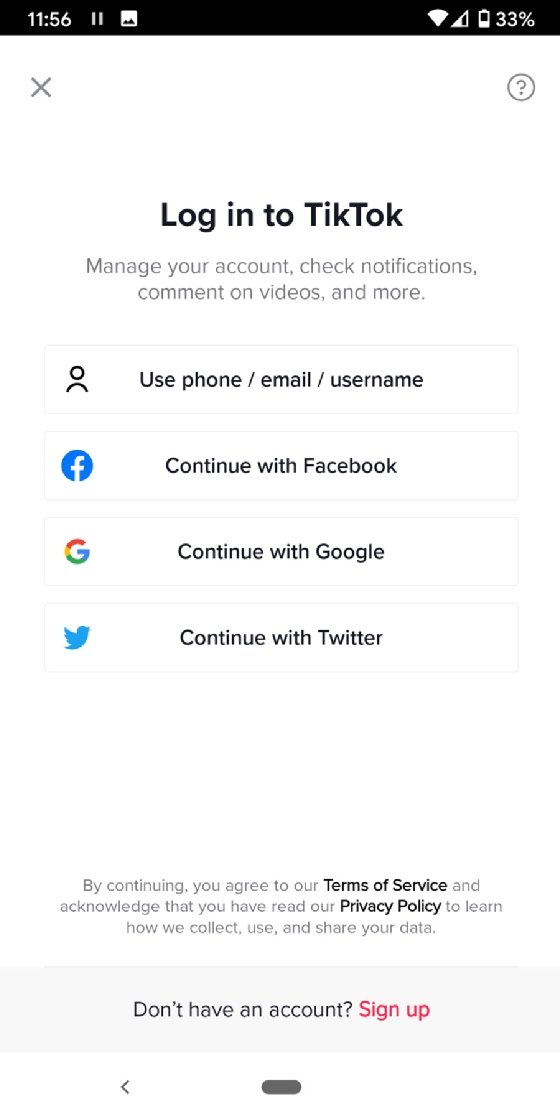
لماذا هناك حاجة إلى Android System WebView؟
يتيح Android System WebView للتطبيقات عرض محتوى الويب في التطبيق بدلاً من نقل المستخدم إلى متصفح آخر. يستخدم مطورو Android WebView عندما يريدون عرض صفحات الويب أو محتوى لغة ترميز النص التشعبي في تطبيق Google أو أي تطبيق آخر.
فيما يلي أمثلة لكيفية استخدام WebView لتضمين صفحات الويب:
- عندما ينقر المستخدمون على أ سياسة الخصوصية على شاشة في تطبيق Android System WebView، يفتح التطبيق صفحة ويب تحتوي على محتوى سياسة الخصوصية بدلاً من نقلها إلى المتصفح.
- يستخدم المستخدمون أ وسائل التواصل الاجتماعي حساب لتسجيل الدخول إلى التطبيق. يستخدم المطورون WebView لتضمين نافذة تسجيل الدخول لتطبيق الوسائط الاجتماعية داخل تطبيقهم ومنح المستخدمين خيار كيفية تسجيل الدخول. بدلاً من ترميز وظيفة تسجيل الدخول من البداية، يتيح WebView للمطورين استيراد وظيفة تسجيل الدخول الاجتماعي.
- يتم استخدام WebView لأخذ موقع ويب موجود وتقديمه كتطبيق أصلي. استخدام WebView بهذه الطريقة هو رمز منخفض طريقة لإنشاء تطبيقات هجينة تحرر المطورين من الاضطرار إلى ذلك كود التطبيقات الأصلية من الصفر.
يمكن للجهات الفاعلة الخبيثة استخدام WebView لاستغلال الأجهزة، وذلك باستخدام تكتيكات مثل البرمجة النصية عبر المواقع. ولهذا السبب من المهم تحديث Android System WebView.
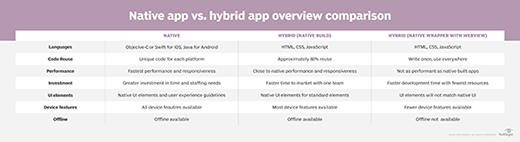
تاريخ عرض ويب نظام Android
تم دمج الإصدارات المبكرة من WebView كجزء من نظام التشغيل Android الأساسي. لا يمكن للمستخدمين تحديث WebView إلا من خلال تحديثات النظام الأكبر. نظرًا لأن كل شركة مصنعة للجهاز تصدر تحديثات النظام الخاصة بها، فقد كان هناك أحيانًا انتظار طويل بين إصدار Google للتعليمة البرمجية لإصلاح خلل في WebView وإصدار الشركة المصنعة للتحديث.
مع إصدار Android 5، قامت Google بفصل WebView عن نظام التشغيل الأساسي. ومن خلال هذا التغيير، يمكن توزيع تحديثات WebView من خلال تطبيق متجر Google Play، ويمكن للمستخدمين تحديث WebView بشكل مستقل عن نظام التشغيل. إذا تم العثور على مشكلة في مكون WebView، فسوف يقوم Google بطرح ملف حشرة إصلاح يمكن للمستخدمين تثبيته دون الحاجة إلى تحديث Android بالكامل.
قامت Google بدمج WebView مع Google Chrome لإصدارات Android 7 و8 و9. ومع ذلك، مع Android 10، عاد WebView ليكون مكونًا منفصلاً. يمكن للمستخدمين تحديث عرض الويب في Android 10 أو أعلى من خلال Google Play. يتطلب هذا في بعض الأحيان حذف البيانات المخزنة من التطبيق مخبأ قبل تنزيل التحديث.
جوجل لم تعد توفر بقع للثغرات الأمنية الموجودة في الإصدارات الأقدم – 4.3 والإصدارات الأقدم – من Android. ولحماية الأجهزة من الهجمات التي قد تستغل إمكانات WebView، توصي الشركة مستخدمي Android بتشغيل أحدث إصدار من نظام التشغيل وتحديث WebView عند المطالبة بذلك.
هل من الآمن إلغاء تثبيت Android System WebView؟
ليس من الآمن إلغاء تثبيت Android System WebView. من المستحيل إلغاء تثبيت الإصدارات الأخيرة من WebView بالكامل لأنها كذلك برامج النظام ويأتي مثبتًا مسبقًا على أجهزة Android. نظرًا لأن WebView يقوم بتحميل محتوى موقع الويب، فإن إزالة تحديثات WebView ستؤدي إلى إزالة تصحيحات الأمان الحديثة وقد يجعل النظام عرضة لهجمات البرامج الضارة.
ومع ذلك، يمكن تعطيله في بعض إصدارات Android. قد يرغب المستخدمون في تعطيل WebView للأسباب التالية:
- إنهم ليسوا على دراية بتطبيق Android System WebView ويعتقدون أنه ضار برامج التجسس أو عديمة الفائدة bloatware.
- أنها تستهلك موارد أكثر مما يحلو لهم.
- لديهم تجربة مستخدم سيئة، وهو ما يحدث أحيانًا بسبب إمكانية دمج WebView بشكل سيئ في التطبيق.
- لا يعمل WebView باستمرار على إصدارات مختلفة من Android.
لا تنصح Google بتعطيل WebView؛ يجب على المستخدمين الحفاظ على تفعيله وتحديثه. ومع ذلك، قد يرغب المستخدمون الذين يستخدمون Android 7 و8 و9 في تعطيله للحفاظ على طاقة المعالجة أو الذاكرة، أو لتجنب الأعطال المتعلقة بأخطاء التحديث. يمكن للمستخدمين تعطيل Android System WebView بأمان في إصدارات Android التالية دون التعرض لعواقب سلبية:
- أندرويد 7 نوجا.
- أندرويد 8 أوريو.
- أندرويد 9 باي.
اتبع هذه الخطوات لتعطيل WebView في الإصدارات الثلاثة المذكورة أعلاه:
- انتقل إلى الإعدادات > التطبيقات/التطبيق > المزيد > إظهار النظام.
- انتقل إلى واختر عرض ويب أندرويد.
- مقبض إبطال.
في أنظمة التشغيل Android 7 و8 و9، يتعامل Google Chrome مع وظائف التصفح المضمنة. في إصدارات نظام التشغيل Android الأخرى، قد يتأثر أداء تطبيق الويب دون تمكين WebView. يمكن أن يؤدي التشغيل بدون WebView أيضًا إلى مخاطر أمنية لأنه يعطل تكوين الأمان الافتراضي لنظام Android لتضمين محتوى الويب في التطبيقات. يمكن للمطورين استخدام تعليمات برمجية تابعة لجهة خارجية بدلاً من WebView أو متصفحات أندرويد بديلة لأداء نفس المهمة، على الرغم من أن تعليمات برمجية خارجية قد تحتوي على المزيد من نقاط الضعف المضمنة.
كيفية مسح بيانات WebView
يحتوي Android WebView على ذاكرة تخزين مؤقت وبيانات التطبيق. قد يؤدي هذا إلى تخزين الصفحات وملفات تعريف الارتباط المحملة. على الرغم من أن مسح هذه البيانات ليس ضروريًا بشكل عام، إلا أنه يمكن أن يوفر مساحة تخزينية أو يحل بعض المشكلات. ونظرًا لإمكانية استخدام هذه البيانات بواسطة تطبيقات أخرى، فقد يحتاج المستخدمون إلى إعادة مصادقة التطبيقات أو إعدادها مرة أخرى بعد مسحها.
- انتقل إلى الإعدادات > التطبيقات > مشاهدة الكل.
- انتقل إلى واختر عرض ويب أندرويد.
- مقبض التخزين وذاكرة التخزين المؤقت.
- مقبض تخزين واضح أو مسح ذاكرة التخزين المؤقت.
كيفية إضافة WebView إلى التطبيق
لإضافة WebView إلى أحد التطبيقات، يقوم المطور أولاً بإضافة مكون WebView إلى لغة التوصيف القابلة للتوسيع (XML) الملف، ثم يمنحه معرفًا ويستدعي الملف تحميلUrl() وظيفة عليه.
توفر JournalDev – التي أصبحت الآن جزءًا من DigitalOcean – المثال التالي لكيفية إدراج WebView في ملف XML في أندرويد ستوديو باستخدام كوتلين لغة البرمجة:
لمنحه معرفًا، سيكتب المطور ما يلي أو شيئًا مشابهًا:
WebView = (webView) findViewById(R.id.webview);وأخيرًا، لتمرير عنوان URL لصفحة ويب كوسيطة في التطبيق، سيكتب المطور ما يلي:
webView.loadUrl("https://www.example.com");قد تختلف الطريقة المستخدمة لإضافة WebView قليلاً حسب اللغة المستخدمة لكتابة التطبيق. يمكن تضمين WebView في كل من تطبيقات Android و تطبيقات دائرة الرقابة الداخلية على أجهزة آيفون وآيباد.
جافا سكريبت في عرض الويب
جافا سكريبت في WebView معطل بشكل افتراضي. وهذا يعني أن صفحات الويب التي تحتوي على مراجع JavaScript ستتعطل. لتمكين JavaScript، يجب على المطور الذي يستخدم لغة Kotlin سطر الأوامر سيضيف الكود التالي إلى مثيل WebView:
getSettings().setJavaScriptEnabled(true);قد يجد المستخدمون النهائيون أنه من المفيد استخدام JavaScript مع Android WebView حتى تعمل بعض التطبيقات على النحو المنشود. لتمكين JavaScript في WebView في Chrome، اتبع الخطوات الست التالية:
- انقر فوق النقاط الثلاث المكدسة بجوار شريط URL في المتصفح.
- يختار إعدادات من القائمة المنسدلة.
- تحت متقدم رأس، حدد إعدادات الموقع.
- يختار جافا سكريبت.
- قم بتبديل المفتاح إلى اليمين حتى يتم تنشيط JavaScript.
- قم بتحديث المتصفح.
في بعض الحالات، يمكن لـ WebView توفير الوقت والطاقة للمطورين من خلال تضمين التعليمات البرمجية الموجودة بالفعل في التطبيق. تعلم كيف تطوير الكود المنخفض الأعمال وكيف يمكن أن تفيد المؤسسة.




